realmeからInfinixへファイルを転送するための5つの賢い戦略
Realmeの携帯電話から新しいInfinixデバイスに移行するとき、最大の懸念の1つは RealmeからInfinixにファイルを転送する方法 データの損失なし。貴重な写真、重要なドキュメント、アプリのデータであろうと、ユーザーは多くの場合、スイッチ中に重要なものを失わないように個人データを転送したいことがよくあります。
Bluetoothのような従来の方法を好む人もいれば、プロセスをよりスムーズでエラーのないものにするよりスマートなツールを探している人もいます。この記事では、手動と自動化の両方の方法をカバーし、シームレスに転送を行うための4つの実行可能な方法を提供します。
方法1:信頼できるソフトウェアを介してRealmeからInfinixにファイルを転送する方法
RealmeからInfinixへの切り替えは、プロセスに適した方法を選択する際の重要な考慮事項です。直接的かつ正確な転送を確保するために、モバイルの移動(WinおよびMac)などの広範なテストを通じて信頼性を実証したツールに優先順位を付けることをお勧めします。
このプログラムは、特にユーザーのフィードバックや転送の一貫性などの分野で、従来の無料アプリケーションと比較して、ユーザーエクスペリエンスとアフターセールスサポートに重点を置いています。
モバイル用のMobileKin Transferの主な機能:
- シームレスな転送:ワンクリックしてレアムからインフィニックスにデータを転送します。
- サポートされているワイドプラットフォーム:2つのスマートフォン(Android/iOS)の間にファイルをコピーします。
- オールラウンド:主流および非メインストリームデータ型の作業。
- 使いやすく、100%プライバシーに優しい。
- ほぼすべての領域、Infinix、およびその他のAndroidまたはAppleデバイスで動作します。
- 680,000人以上のユーザーがダウンロードしました。
![]()
![]()
ユーザーマニュアル:
ステップ1:ダウンロード – モバイルソフトウェア用のMobileKin Transferの無料トライアルバージョンを取得およびインストールすることから始めます。インストール後、コンピューターでソフトウェアを起動します。
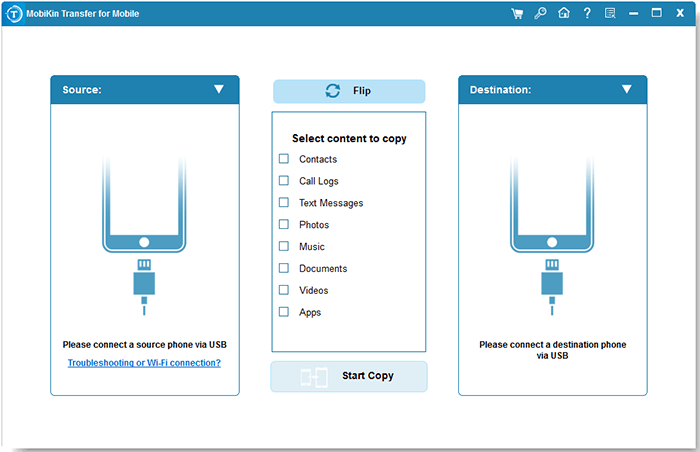
ステップ2:添付 – USBケーブルを使用して、RealmeとInfinixデバイスの両方をコンピューターにリンクします。ソフトウェアは接続された携帯電話を自動的に認識し、転送用の利用可能なデータは中央メニューに表示されます。
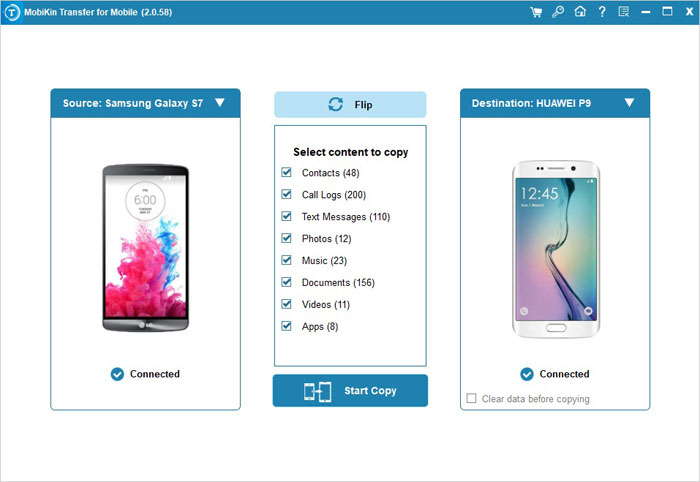
ステップ3:コピー – 転送するデータの種類を選択し、中央パネルにある[コピーの開始]ボタンをクリックします。このアクションはすぐに転送を開始します。
ビデオの指示:
*転送時間は、転送しているファイルのサイズに依存します。小さなファイルの場合、数秒かかりますが、大きなファイル(ビデオなど)には数分かかる場合があります。全体として、亀裂バージョンではなくモバイルにMobilekin Transferを使用して、通常、他のソリューションと比較してプロセスを高速化します。
ウェイ2:GoogleバックアップでRealmeからInfinixにデータを転送する方法
Googleバックアップを使用すると、連絡先、写真、アプリなどのデータを領域からInfinixに簡単に転送できます。両方のデバイスで同じGoogleアカウントでサインインするだけで、セットアップ中にデータが自動的に復元され、スムーズな移行が確保されます。
ユーザーマニュアル:
- [設定]>[Google]>[Realmeのバックアップ]に移動します。
- 連絡先、メッセージ、写真などのGoogle Drive/Google Oneにバックアップしてください。
- 「今すぐバックアップ」をタップして、バックアッププロセスを開始します。
- Infinixの電話をオンにして、Realmeで使用されている同じGoogleアカウントでサインインします。
- セットアップ中に、「バックアップから復元」を選択し、Realmeバックアップを選択します。
- 連絡先、アプリ、メディアを含むデータは、自動的に復元されます。

また、手動の修復を行うオプションもあります。写真/ビデオの場合:Googleの写真を確認してください。連絡先の場合:Googleの連絡先と自動的に同期します。アプリの場合:Google Playからアプリを再インストールします。
あなたも好きかもしれません: ハード/ファクトリーリセットRealme 11/10/9/8/C21Y/C11をすばやくリセットします
way 3:how realmeからinfinixにファイルをどこにでも送信する方法
どこにでも送ってください RealmeからInfinix電話までのデバイス間でファイルタイプを転送できる高速で無料のアプリです。 Wi-Fiダイレクトまたはクラウド転送を使用して、ファイルを元の品質に保ちます。より速く転送するには、両方のデバイスを同じWi-Fiネットワークに接続します。サインアップは必要ありません – アプリをインストールし、ファイルを選択し、6桁のキーまたはQRコードを送信して、迅速でワイヤレス転送を送信します。
ユーザーマニュアル:
- RealmeとInfinixの両方の携帯電話の両方に、Google PlayストアからSend Anywhereアプリをダウンロードしてインストールします。
- アプリを起動して、送信をタップします。
- 転送するファイル(写真、ビデオ、ドキュメントなど)を選択します。
- [送信]をタップして、6桁のキーまたはQRコードを生成します。
- アプリを起動して、受信をタップします。
- 6桁のキーを入力するか、Realme電話に表示されているQRコードをスキャンします。
- 選択したファイルは、Infinixデバイスへの転送を開始します。
- 完了すると、sendhient Anywhere Folderまたはそれぞれのファイルタイプ(画像用のギャラリー)に保存されます。 (どこかをクリックして、どこでも送信の詳細をご覧ください)
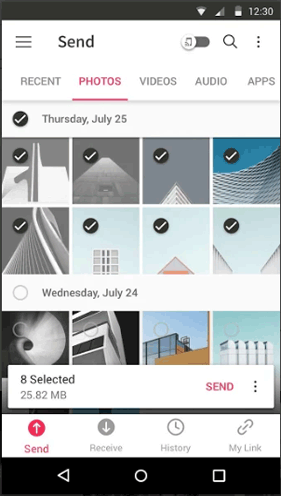
Way 4:BluetoothによるRealmeからInfinixにファイルを移動する方法
Bluetoothは、RealmeからInfinix電話までのAndroidデバイス間の写真、音楽、ドキュメントなどのファイルを移動できる組み込みのワイヤレス機能です。 Wi-Fiベースのケーブルベースの方法よりも遅いですが、インターネットやアプリなしで動作するため、迅速で小さなファイル転送に便利なオプションになります。
ユーザーマニュアル:
- Realmeの設定> Bluetoothを開いてオンにします。
- 新しいデバイスをタップして、利用可能なデバイスが表示されるのを待ちます。
- リストから、Infinix電話の名前をタップしてペアにします。
- プロンプトが表示された場合はペアリクエストを確認します(ピンコードの一致を確認してください)。
- ファイルマネージャー(または写真/ビデオ用のギャラリー)を開きます。
- 転送するファイルを選択します。
- [共有]>[Bluetooth]> Infinixデバイスを選択します。
- 着信ファイルに通知が表示されます。[受け入れ]をタップします。
- ファイルはBluetoothフォルダー(通常は内部ストレージ> Bluetooth)に保存されます。
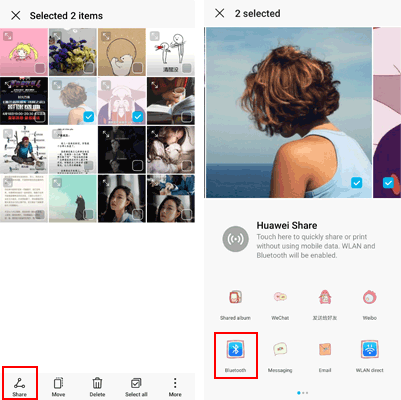
Also read: iPhone/iPadのiTunesエラー54を修正するための10の方法 – 100%効果的な解決策
閉じる考え
電話間でデータを転送することは複雑ではありません。従来の方法は機能しますが、多くの場合、より多くの時間と労力が必要です。一部の人はプロのグレードエクスペリエンスを好むかもしれませんし、モバイルのモバイルトランスファー(WinとMac)は信頼できるソリューションとして際立っています。このソフトウェアは、わずか数回クリックして、データをRealmeからInfinixに転送するための簡単でエラーのないプロセスを提供します。技術的なノウハウは必要ありません。
![]()
![]()




